반응형
구글은 이미지 검색에서 구글 렌즈라는 기능을 2017년에 도입하고 점차 확대 운영하면서 현재는 구글 이미지 검색 페이지로 접속하면 구글 렌즈를 통해야만 검색이 가능하게끔 만들어 놓았습니다.
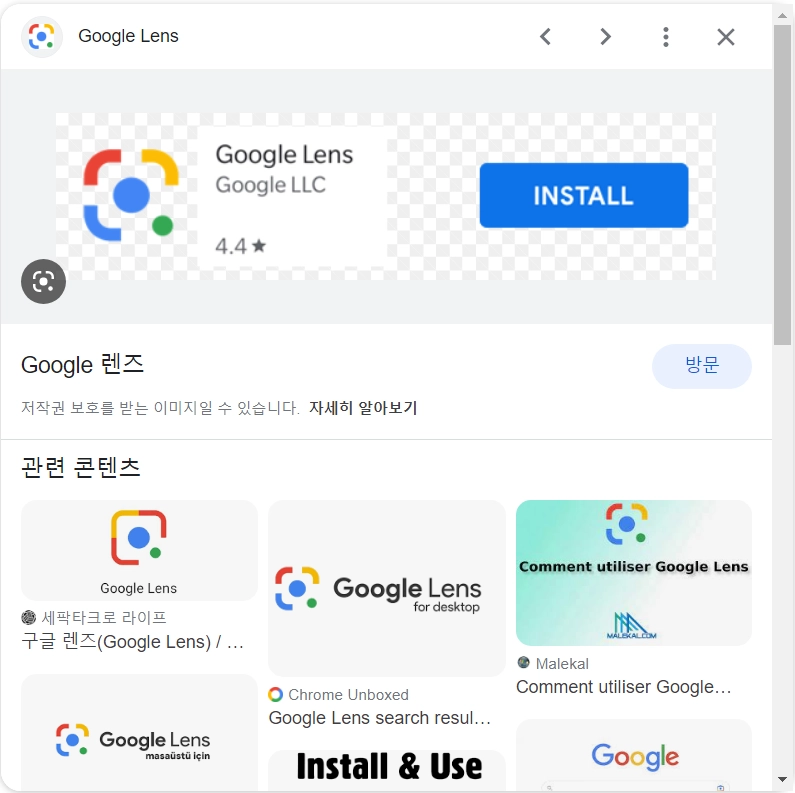
구글 렌즈에는 나름 유용한 기능이 있어 👉이전에 일부 기능을 소개한 적도 있었는데요.
그러나 많은 유저분들은 구글 렌즈 대신 이전의 구글 이미지 검색 기능을 그리워할 수도 있을 겁니다.
따라서 모바일 크롬에서는 구글 렌즈를 이용하더라도 데스크톱에서는 이전 검색 기능을 이용하고 싶어할 수 있을 텐데요.
방법이 있긴 하지만 크롬이 업데이트되면 언제 다시 막힐지는 모릅니다.
1.
크롬 실험실 페이지(chrome://flags)로 이동해야 하는데요.
크롬 주소창에 "chrome://flags"를 입력하고 실험실로 이동합니다.
2.
실험실 검색창에 "Temporarily unexpire M107 flags"로 검색 후 "Disabled" 로 설정하고 Relaunch 버튼을 눌러 크롬을 재실행합니다.
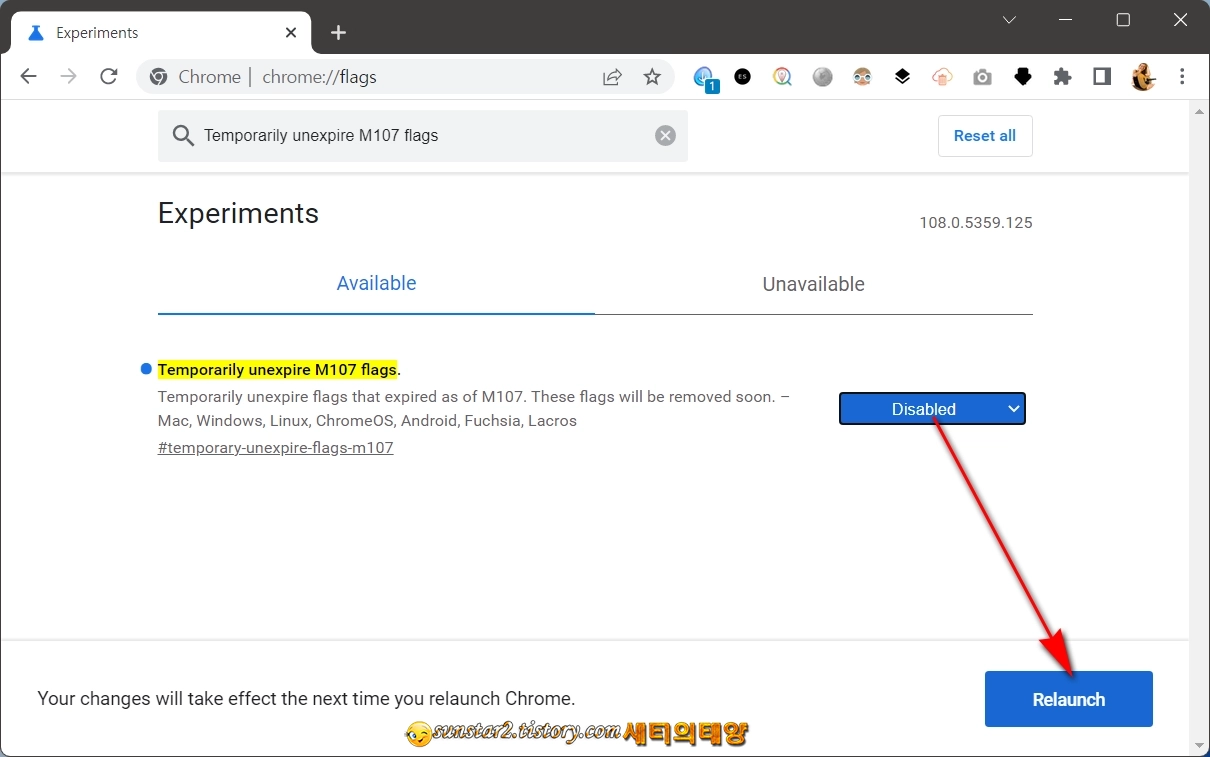
3.
다시 크롬 실험실에서 "Lens"로 검색해 Lens 단어가 들어간 모든 플래그 항목을 비활성화(Disabled)해 줍니다.
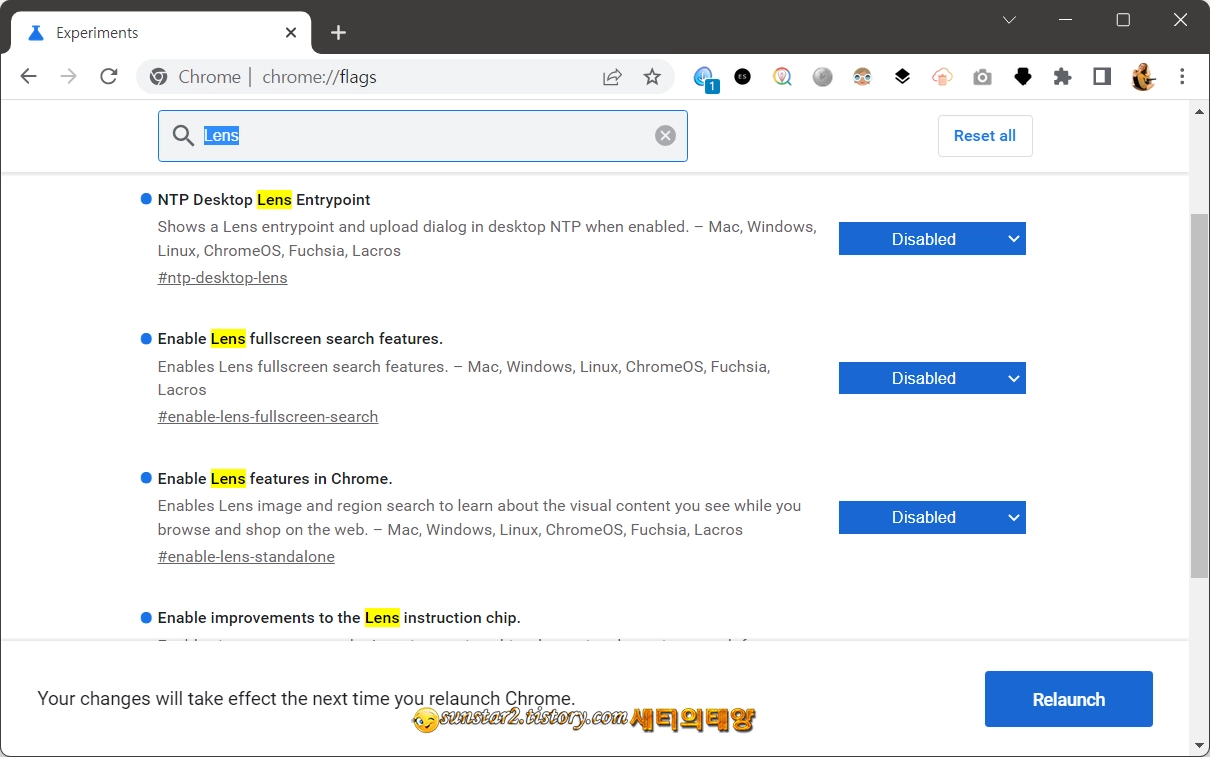
4.
마지막으로 실험실에서 "Unified side panel"을 검색해 이 또한 비활성화하고 크롬을 다시 시작합니다.
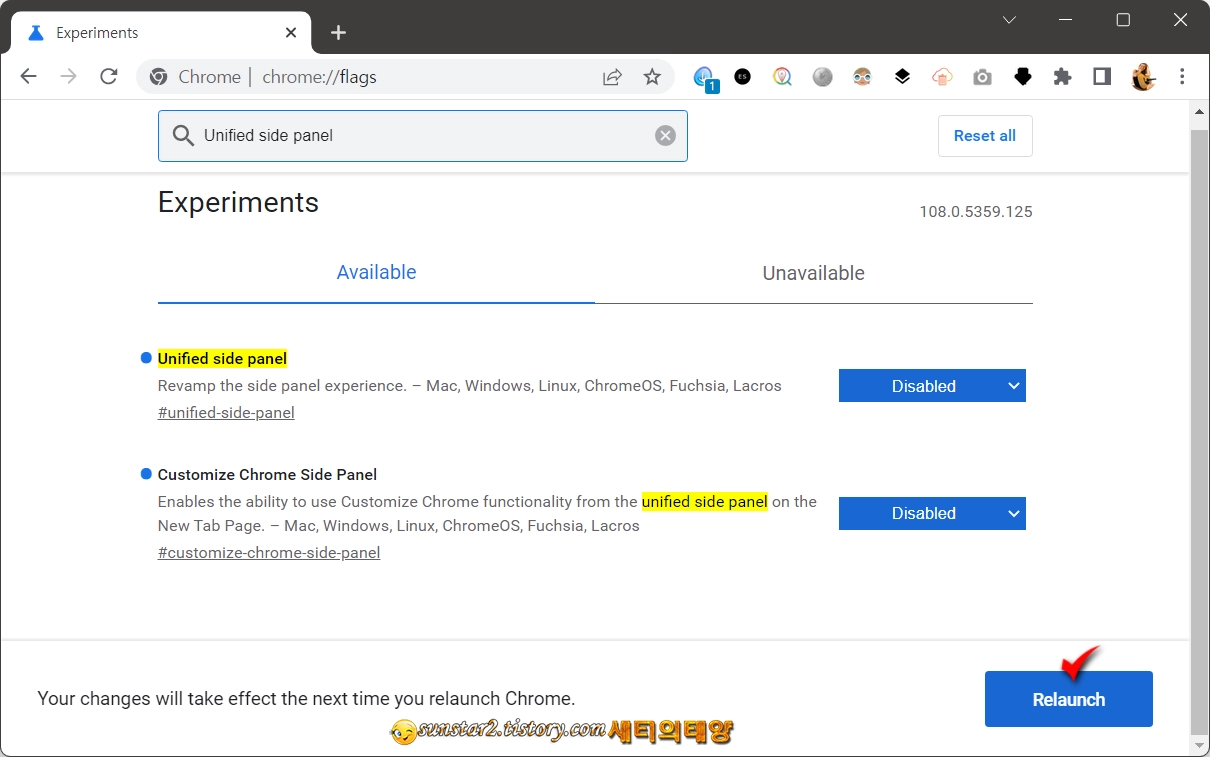
5.
그리고 구글에 올라온 이미지나 사진을 우클릭해서 이동된 이미지 검색 페이지가 이전처럼 열리는지 확인해 보시기 바랍니다.
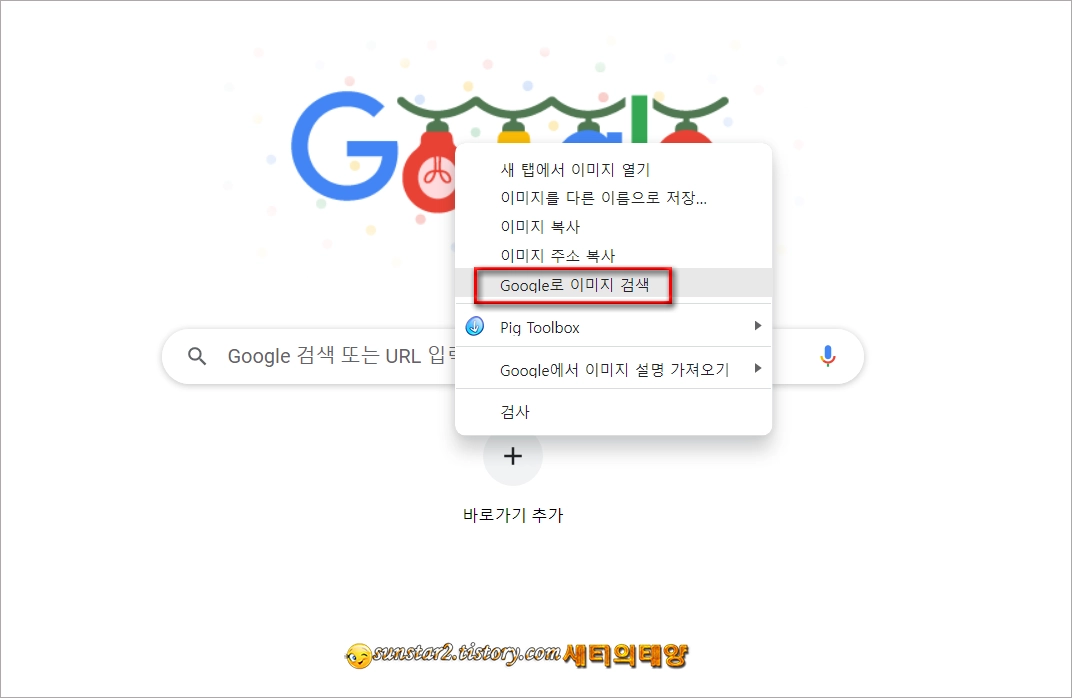
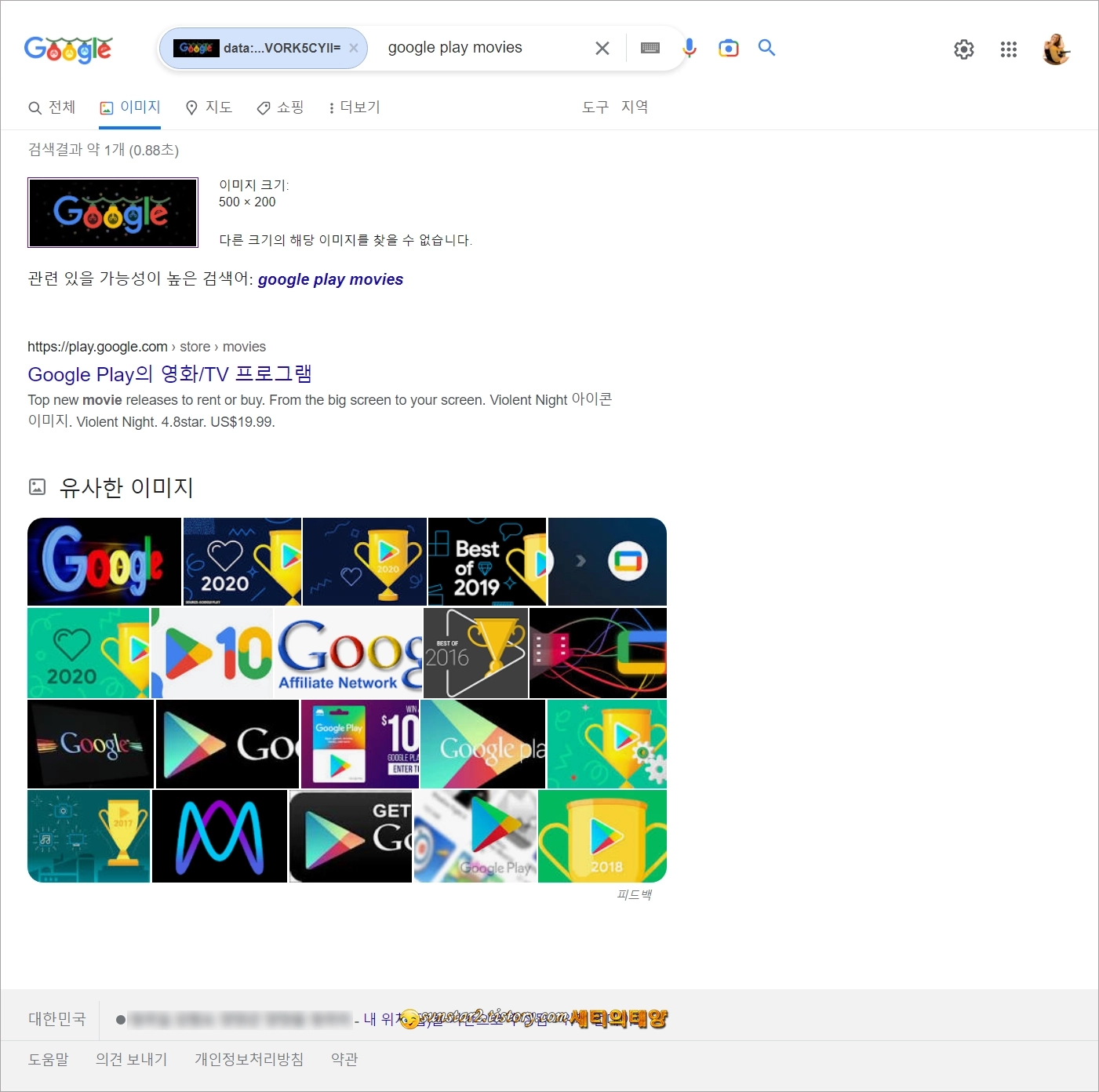
반응형
'크롬 Tip' 카테고리의 다른 글
| 크롬 메모리 절약 및 배터리 절약 모드 활성화하기 (0) | 2023.01.04 |
|---|---|
| 크롬 북마크바 앱 페이지에 사이트 추가하기 (0) | 2022.12.26 |
| 크롬 파일 다운로드 차단 해결하기 (0) | 2022.12.24 |
| 구글 크롬 나만의 테마 만들기 (0) | 2022.11.24 |
| 크롬 글쓰기 한글 텍스트 끝 글자 사라지는 버그 해결하기 (0) | 2022.10.23 |
| 윈도우에 Google Meet 설치하기 (0) | 2022.09.21 |